فهرست مطالب:
- مرحله 1: کد پایتون:
- مرحله 2: موارد مفید:
- مرحله 3: و من از نرم افزار Iterator در اینجا استفاده می کنم:
- مرحله 4: نحوه ذخیره فایلها به این صورت است:
- مرحله 5: ممنون:)

تصویری: Iterator (برنامه GUI پایتون): 5 مرحله

2024 نویسنده: John Day | [email protected]. آخرین اصلاح شده: 2024-01-30 08:53
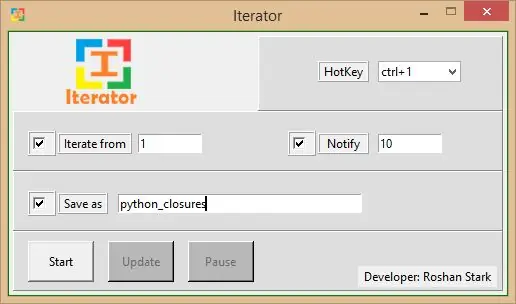
سلام بچه ها ، من برگشتم با یک آموزش عالی دیگر.
این بار پایتون را یاد گرفتم و فکر کردم پس از یادگیری زبان برنامه نویسی ، بهتر است نرم افزاری را توسعه دهم. بنابراین من ایده ای گرفتم که چرا نرم افزاری ایجاد نکنید که بتواند در فرایند خسته کننده ذخیره فایلها با نامهای مشخص کمک کند ، بنابراین اینجا "Iterator" است.
مرحله 1: کد پایتون:
می توانید کد پایتون را از اینجا دریافت کنید:
github.com/RoshanStark/Iterator و نکته مهم این است که باید فایلهای نماد و تصویر را در یک پوشه قرار دهید.
مرحله 2: موارد مفید:
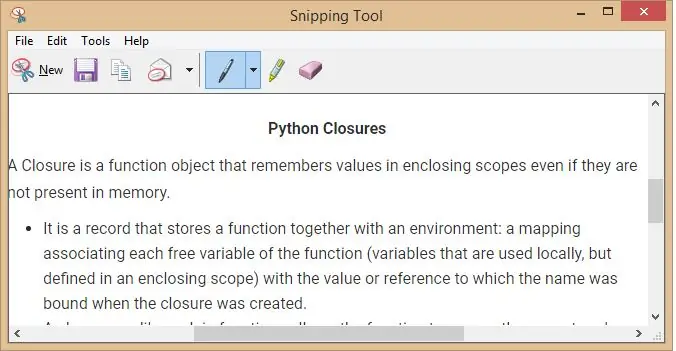
وقتی در حال یادگیری پایتون از طریق اینترنت بودم ، از ابزار snip در ویندوز برای تصویربرداری از نکته مهم استفاده کردم. و هنگامی که می خواهم این عکس های فوری را هر زمان که نیاز به تایپ نامی دارم ذخیره کنم ، ایده ایجاد این نرم افزار به من رسید.
بنابراین فقط با فشردن کلید میانبر مشخص شده ، فایل های با نام مشخص شده ذخیره می شود. اولین عکس با استفاده از ابزار snip برای تصویربرداری درباره "موضوع بستن پایتون" نشان می دهد ،
مرحله 3: و من از نرم افزار Iterator در اینجا استفاده می کنم:
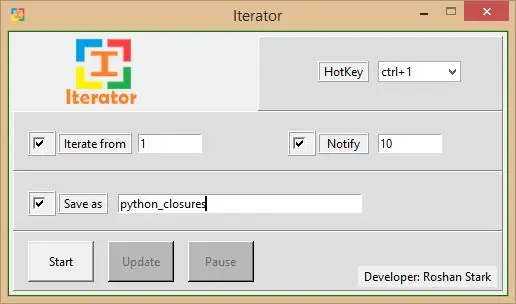
- می توانید مشاهده کنید که کلید میانبر روی ctrl+1 تنظیم شده است.
- و هنگامی که فایل های ذخیره شده به 10 برسند ، اعلان دریافت می کنید
- . و همه فایلها با پیشوند "بسته شدن پایتون" ذخیره می شوند.
مرحله 4: نحوه ذخیره فایلها به این صورت است:

این نرم افزار Iterator فایل ها را با پیشوند و ترتیب اعداد مشخص شده ذخیره می کند.
مرحله 5: ممنون:)
………………….متشکرم……………………….
…. هر پیشنهاد COMMENT PLZ…
توصیه شده:
DIY GPS Tracker --- برنامه پایتون: 5 مرحله (همراه با تصاویر)

DIY GPS Tracker --- برنامه پایتون: من دو هفته پیش در یک رویداد دوچرخه سواری شرکت کردم. پس از اتمام کار ، می خواستم مسیر و سرعتی را که در آن زمان حرکت می کردم بررسی کنم. متأسفانه به نتیجه نرسید. اکنون من از ESP32 برای ساخت ردیاب GPS استفاده می کنم و از آن برای ثبت مسیر دوچرخه سواری خود استفاده می کنم
برنامه رمزگذاری سزار در پایتون: 4 مرحله

برنامه رمزگذاری سزار در پایتون: رمز سزار یک رمز قدیمی و پرکاربرد است که به راحتی رمزگذاری و رمزگشایی می شود. با جابجایی حروف الفبا برای ایجاد یک الفبای کاملاً جدید کار می کند (ABCDEF می تواند بیش از 4 حرف را تغییر دهد و EFGHIJ می شود). Caesar C
برنامه پایتون - ترکیب سود با مشارکت ماهانه/واریز: 5 مرحله

برنامه پایتون - ترکیب سود با مشارکت/سپرده ماهانه: برنامه ای برای محاسبه سود مرکب با سهم ماهانه در پایان ماه. فرمول برگرفته از TheCalculatorSite.com: سود ترکیبی برای اصل: P (1+r/n)^(nt) ارزش آینده یک سری: PMT × (((1 + r/n)^nt - 1)/(r/n))
برنامه نویسی آردوینو با پایتون: 8 مرحله

برنامه نویسی آردوینو با پایتون: در این مقاله قصد داریم Arduino را با پایتون GUI کنترل کنیم. کار با پایتون بسیار آسان است من قصد دارم هر مرحله را از ابتدا با جزئیات به اشتراک بگذارم
چراغ دوچرخه LED قابل برنامه ریزی با پایتون: 4 مرحله

چراغ دوچرخه LED قابل برنامه ریزی با پایتون: این آموزش به شما نشان می دهد که چگونه می توانید چند چراغ دوچرخه LED با قابلیت برنامه ریزی با پایتون ایجاد کنید. ابتدا ، مطمئن شوید که همه لوازم را دارید: Gemma M0 Microcontroller 10k Potentiometer 1m NeoPixel LED strip 30 pixels/meter USB Batt
